Page 1
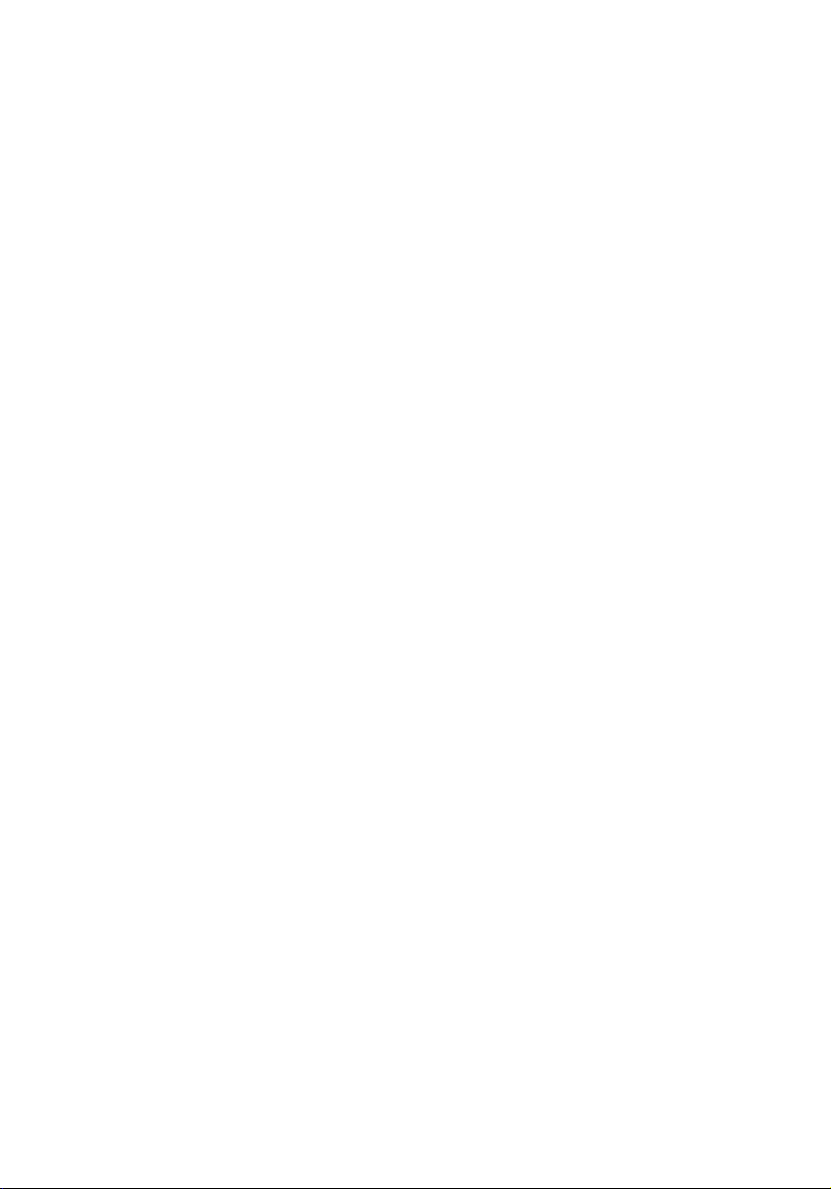
Acer 3D-projekcija
Vodič za upravljanje
Page 2
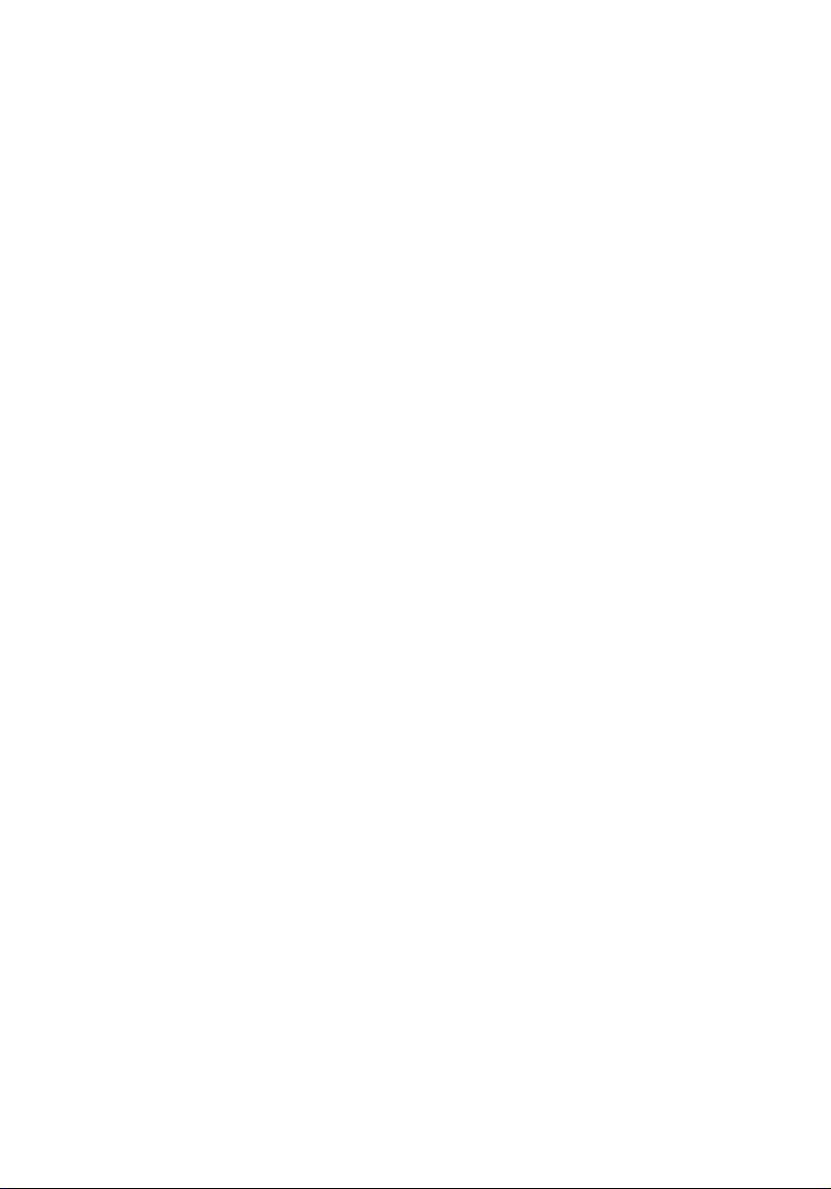
© 2010 Vse pravice pridržane.
Serija projektorjev Acer – Vodič za upravljanje
Originalna izdaja: 09/2010
Številka modela: ____________________________
Serijska številka: ____________________________
Datum nakupa: _____________________________
Kraj nakupa: _______________________________
Page 3
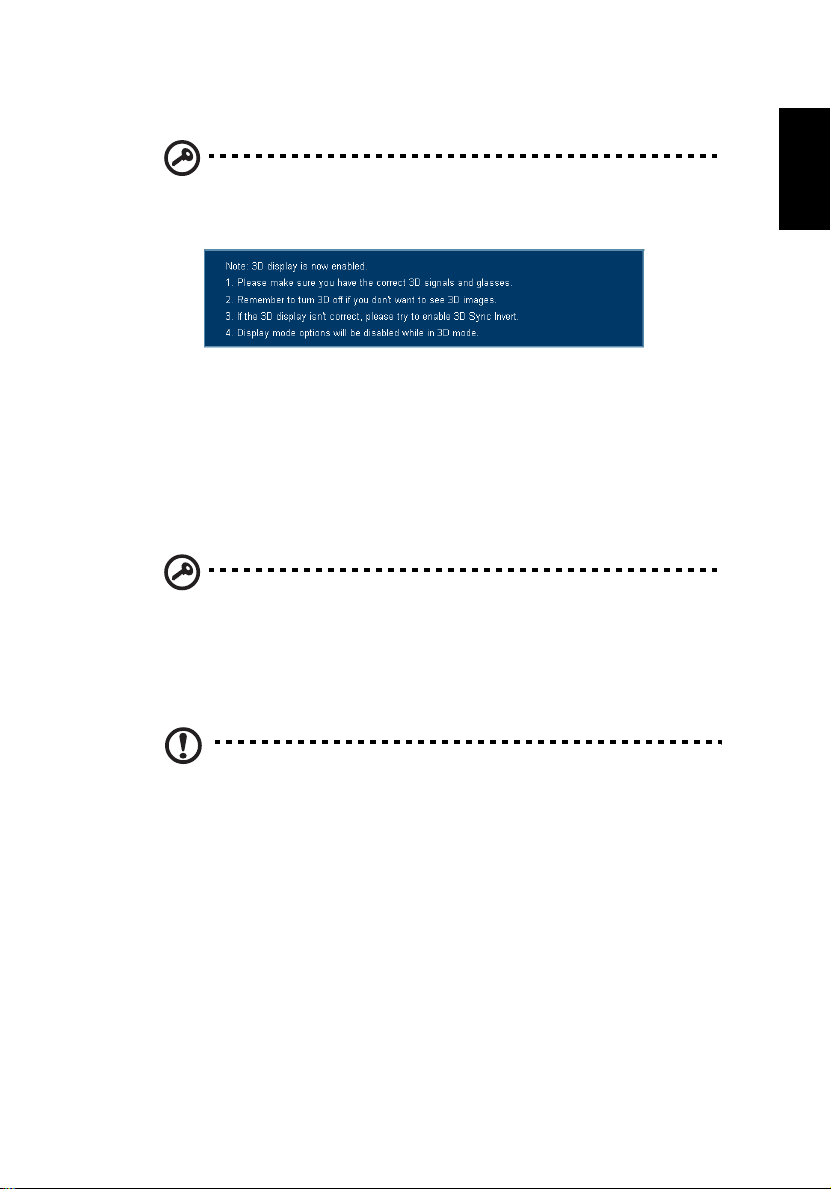
3
Projektor Acer, ki ste ga kupili ima vgrajeno 3D-tehnologijo DLP in NVIDIA.
Pomembno: ko 3D-tehnologijo vključite, se bo prikazal opomnik, da
je 3D omogočen. Če ne želite gledati 3D-vsebin, ga izključite, sicer se
slika morda ne bo projicirala pri polni svetlosti.
Uporaba 3D-tehnologije NVIDIA
Preden lahko uživate koristi 3D-tehnologije NVIDIA, morate storiti naslednje.
1 Prepričajte se, da je vaša grafična kartica podprta. Obiščite www.nvidia.com/
object/3D_Vision_Requirements.html in si oglejte, ali je vaša kartica na
seznamu. Če niste prepričani, imate na vrhu strani na razpolago samodejno
orodje za pomoč.
2 Prenesite in namestite 3D-gonilnike in 3D-predvajalnik z
www.nvidia.com/object/3D_Drivers_Downloads.html.
3 Prav tako morate prenesti ustrezen predvajalnik 3D, kot je na primer
predvajalnik, ki je na voljo na www.3dtv.at.
Pomembno:: podprte so le grafične kartice NVIDIA.
Slovenščina
Opomba: morda boste morali kupiti dodatno programsko opremo.
4 Prepričajte se, da imate 3D-očala NVIDIA in oddajnik IR.
Nameščanje 3D-okolja
Ko namestite gonilnike, morate namestiti tudi okolje.
1Infrardeči oddajnik postavite tako, da pokriva največje območje. Oddajnik
nadzira 3D-očala in je nujen za ogled 3D-vsebine. Vključite kabel USB v
razpoložljiva vrata USB na računalniku.
Page 4

Slovenščina
4
2 Z desno tipko kliknite kamor koli na namizje in izberite Nadzorna plošča
NVIDIA. Tako se bo odprl Čarovnik za namestitev, če prehodno niste namestili
3D-okolja.
3 Sledite zaslonskim navodilom za namestitev 3D-okolja.
4Označite možnost Enable Stereoscopic in izberite pravilno napravo za
prikazovanje.
5 Hitrost osveževanja nastavite na 120 Hz iz ustreznega spustnega menija.
6 Pritisnite menijski gumb na daljinskem upravljalniku projektorja in tako odprite
zaslonski meni. Izberite drugo menijsko možnost na levi strani okna.
7 Nastavite 3D na Nvidia 3D Vision.
Page 5

5
8 Pritisnete lahko tudi tipko Empowering na daljinskem upravljalniku projektorja
in funkcijo Acer eView Management odprete na ta način. Izmed možnosti 3D
izberite Nvidia 3D Vision.
Uporaba stereoskopskega predvajalnika
Za ogled 3D-vsebin potrebujete stereoskopski predvajalnik. Spodnja navodila
prikazujejo, kako gledate 3D-vsebine s stereoskopskim predvajalnikom, ki je na voljo
na www.3dtv.at. Drugi predvajalniki imajo lahko drugačne postopke.
1 Odprite stereoskopski predvajalnik in način gledanja nastavite tako, da greste
na View > Viewing Method > NVIDIA 3D Vision.
Slovenščina
2 V predvajalniku odprite 3D-vsebino.
Opomba: vsebino morate gledati pri celozaslonski ločljivosti, če želite
dobiti učinek 3D.
Page 6

Slovenščina
6
Uporaba 3D-tehnologije DLP
Preden lahko uživate koristi 3D-tehnologije DLP , morate storiti naslednje.
1 Prepričajte se, da vaša grafična kartica podpira predvajanje 3D.
Opomba: glejte dokumentacijo svoje grafične kartice.
2 Prenesite in namestite najnovejše gonilnike za svojo grafično kartico.
Opomba: za najnovejšo različico gonilnika pojdite na spletno stran
izdelovalca grafične kartice.
3 Prav tako morate prenesti ustrezen predvajalnik 3D, kot je na primer
predvajalnik, ki je na voljo na www.3dtv.at.
Opomba: morda boste morali kupiti dodatno programsko opremo.
4 Prepričajte se, da imate ustrezna 3D-očala, ki so združljiva z DLP.
Nameščanje 3D-okolja
Ko namestite gonilnike, morate namestiti tudi okolje.
1 Hitrost osveževanja na grafični kartici nastavite na 120 Hz.
2 Pritisnite menijski gumb na daljinskem upravljalniku projektorja in tako odprite
zaslonski meni. Izberite drugo menijsko možnost na levi strani okna.
3 Nastavite 3D na DLP 3D.
Page 7

7
4 Pritisnete lahko tudi tipko Empowering na daljinskem upravljalniku projektorja
in funkcijo Acer eView Management odprete na ta način. Izmed možnosti 3D
izberite DLP 3D.
5 Če ugotovite, da se 3D-vsebina ne predvaja pravilno, poskusite izbrati 3D Sync
Invert na zaslonskem meniju projektorja ali v Acer eView Management.
Pomembno: Če imate grafično kartico NVIDIA in so gonilniki NVIDIA
3D Vision nameščeni, boste za uporabo 3D-tehnologije DLP morda
morali onemogočiti stereoskopsko funkcijo.
Slovenščina
Page 8

Slovenščina
8
Uporaba stereoskopskega predvajalnika
Za ogled 3D-vsebin potrebujete stereoskopski predvajalnik. Spodnja navodila
prikazujejo, kako gledate 3D-vsebine s stereoskopskim predvajalnikom, ki je na voljo
na www.3dtv.at. Drugi predvajalniki imajo lahko drugačne postopke.
1 Odprite stereoskopski predvajalnik in način gledanja nastavite tako, da greste
na View > Viewing Method > Software pageflipping.
2 V predvajalniku odprite 3D-vsebino.
Opomba: vsebino morate gledati pri celozaslonski ločljivosti, če želite
dobiti učinek 3D.
Uporaba 3D-očal
Očala NVIDIA 3D Vision in DLP 3D se napajajo. Za daljšo življenjsko dobo baterije
se izključijo po nekaj minutah neaktivnosti. Preden lahko gledate 3D-vsebine,
morajo biti očala vključena. Pogosto je na eni strani očal gumb za vklop, ki ga
pritisnete, lučka LED pa označuje, ali so očala vključena ali ne.
Opomba: za navodila o tem, kako očala vključiti in kako zamenjati
baterijo, glejte dokumentacijo, ki je bila priložena vašim očalom.
Page 9

9
Gledanje 3D-vsebine na DVD-ju
Če imate predvajalnik DVD, ki podpira predvajanje 3D-vsebin, lahko gledate 3Dvsebino prek projektorja Acer, ki omogoča 3D. Predvajalnik 3D priključite na
projektor prek enega od razpoložljivih vhodnih formatov.
1 Pritisnite menijski gumb na daljinskem upravljalniku projektorja in tako odprite
zaslonski meni. Izberite drugo menijsko možnost na levi strani okna.
2 Nastavite 3D na DLP 3D.
3 Pritisnete lahko tudi tipko Empowering na daljinskem upravljalniku projektorja
in funkcijo Acer eView Management odprete na ta način. Izmed možnosti 3D
izberite DLP 3D.
Slovenščina
4 Če ugotovite, da se 3D-vsebina ne predvaja pravilno, poskusite izbrati 3D Sync
Invert na zaslonskem meniju projektorja ali v Acer eView Management.
